windows更新系统触屏失灵,Windows系统更新后触屏失灵问题解析及解决方法
Windows系统更新后触屏失灵问题解析及解决方法
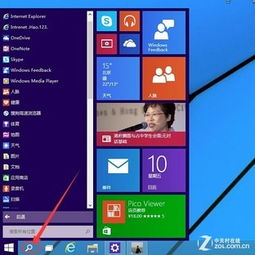
一、触屏失灵现象描述

触屏失灵是指在系统更新后,用户无法通过触摸屏幕进行操作,或者触摸屏幕后没有反应。这种现象可能出现在各种Windows设备上,如笔记本电脑、平板电脑等。
二、触屏失灵原因分析
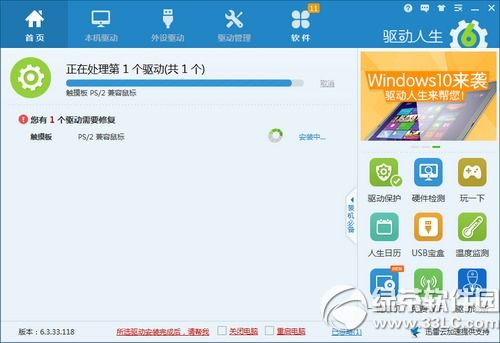
1. 驱动程序冲突:系统更新后,原有的驱动程序可能与新系统不兼容,导致触屏失灵。
2. 系统文件损坏:更新过程中,系统文件可能被损坏,影响了触屏功能的正常运行。
3. 硬件故障:触屏模块本身存在硬件问题,导致触屏失灵。
4. 系统设置问题:系统更新后,某些设置可能被修改,导致触屏失灵。
三、解决方法
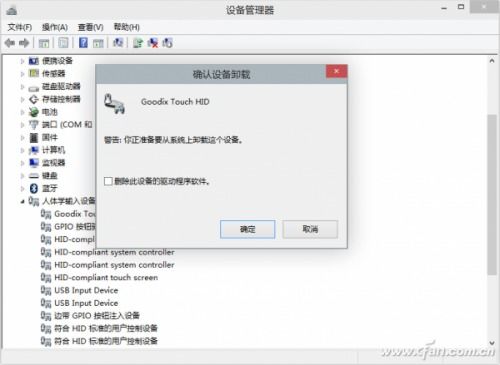
1. 恢复驱动程序
(1)进入设备管理器:按下“Windows + X”键,选择“设备管理器”。
(2)找到触屏设备:在设备管理器中,找到并展开“触摸屏”类别,查看触屏设备名称。
(3)更新驱动程序:右键点击触屏设备,选择“更新驱动程序”,然后按照提示操作。
(4)恢复出厂设置:如果更新驱动程序无效,可以尝试恢复出厂设置,清除驱动程序缓存。
2. 检查系统文件
(1)运行命令提示符:按下“Windows + X”键,选择“命令提示符(管理员)”。
(2)执行SFC命令:在命令提示符中输入“sfc /scannow”,然后按回车键。
(3)等待扫描完成:系统将自动扫描并修复损坏的系统文件。
3. 检查硬件故障
如果以上方法都无法解决问题,可能是触屏模块存在硬件故障。此时,建议联系专业维修人员进行检查和维修。
4. 恢复系统设置
(1)进入系统还原:按下“Windows + R”键,输入“rstrui”,然后按回车键。
(2)选择还原点:在系统还原窗口中,选择一个在更新前的还原点,然后点击“下一步”。
(3)完成还原:按照提示操作,完成系统还原。
Windows系统更新后触屏失灵问题可能由多种原因导致。通过以上方法,用户可以尝试解决这一问题。如果问题依然存在,建议联系专业维修人员进行检查和维修。
